TZ-HDW600からTZ-BDW900へネットワーク機能を使ったダビング方法
■ネットワーク機能を使用した他の録画機器へのダビングについて
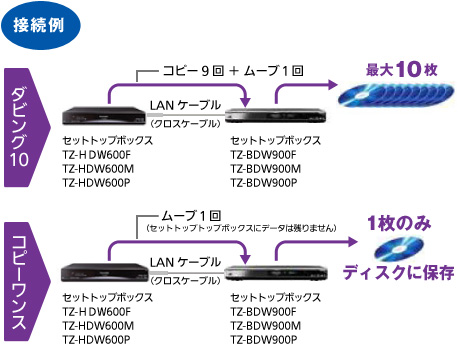
TZ-HDW600F/TZ-HDW600M/TZ-HDW600P(以下、TZHDW600という)とTZ-BDW900F/TZ-BDW900M/TZ-BDW900P(以下、TZ-BDW900という)との間は、LANケーブル(クロスケーブル)で機器間を接続してください。TZ-HDW600のハードディスクに録画した番組を、TZ-BDW900のハードディスクにダビング(コピー、ムーブ)できます。
※セットトップボックスへのダビングは、ハードディスク経由になります。直接記録メディア(BD、DVDディスク)へのダビングはできません。
※TZ-HDW600およびTZ-BDW900を無線LAN接続したときは、電波による伝送のため距離や障害物の影響で伝送速度がさがったり、同一周波数を使う機器の影響でつながらないことがあります。このような利用環境では、ダビングに時間が長くかかったり、失敗することがあります。
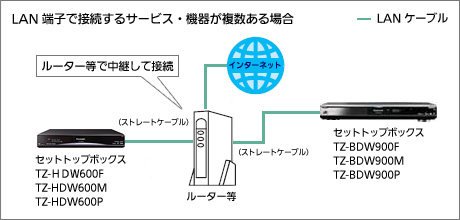
アクトビラ・センサーカメラ・テレビドアホン等LAN端子を利用するサービス・機器をお使いの方は、ルーター等をご使用の上、セットトップボックスを接続してください。TZ-HDW600とTZ-BDW900をルーターやハブ等を経由せずに直接接続をする場合のLANケーブルは、クロスケーブルをご使用ください。
■IPダビング設定について
【1】TZ-BDW900F/TZ-BDW900M/TZ-BDW900P ホームサーバー機能設定
◇機器間の接続をします。
1.最初にセットトップボックスのTZ-HDW600F/TZ-HDW600M/TZ-HDW600P(以下、TZ-HDW600という))とTZ-BDW900F/TZ-BDW900M/TZ-BDW900P(以下、TZ-BDW900という)のLAN端子にLANケーブル(クロスケーブル)を接続します。(図1参照)
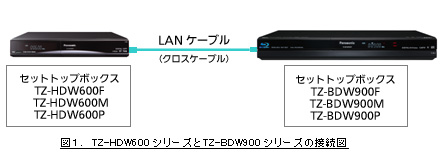
◇TZ-BDW900のホームサーバー機能の設定をします。
2.リモコンの「操作一覧」ボタンを押すと、メニューが表示されます。
(1) リモコンの▲▼ボタンで、「その他の機能へ」を選び、「決定」ボタンを押します。
(2) リモコンの▲▼ボタンで、「初期設定」を選び、「決定」ボタンを押します。(図2参照)
(3) リモコンの▲▼ボタンで、「LAN通信設定」を選び、「決定」ボタンを押します。(図3参照)
(4) リモコンの▲▼ボタンで、「ホームサーバー機能設定」を選び、「決定」ボタンを押します。(図4参照)
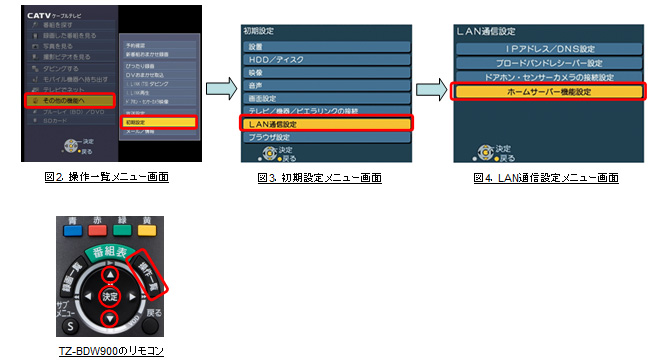
3.ホームサーバー機能設定メニュー(図5参照)で、リモコンの「決定」ボタンを押すと、メニューが切り換わります。(図6参照)
リモコンの▲▼ボタンで、「入」を選び、「決定」ボタンを押します。(※STB設置直後の状態では、「切」になっています。)
しばらくお待ちいただくと、「ホームサーバー機能」が「入」になります。(図7参照)
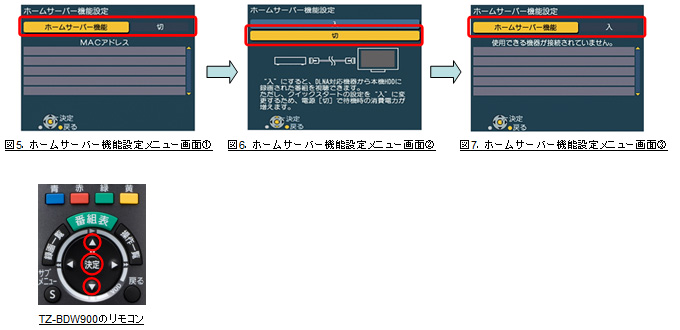
【2】TZ-HDW600F/TZ-HDW600M/TZ-HDW600P お部屋ジャンプリンク(DLNA)設定
◇TZ-HDW600のホームサーバー機能の設定をします。
1.リモコンの「操作一覧」ボタンを押します。(操作一覧メニューを表示します。)
(1) リモコンの▲▼ボタンで、「設定する」を選び、「決定」ボタンを押します。
(2) リモコンの▲▼ボタンで、「ネットワーク関連設定」を選び、「決定」ボタンを押します。(図8参照)
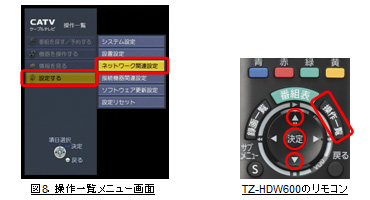
2.ネットワーク関連設定のメニューより、
(1) リモコンの▲▼ボタンで、「LAN通信設定」を選び、「決定」ボタンを押します。(図9参照) LAN通信設定のメニューが表示されます。
(2) リモコンの▲▼ボタンで、「ホームサーバー機能(DLNA)設定」を選び、「決定」ボタンを押します。(図10参照)
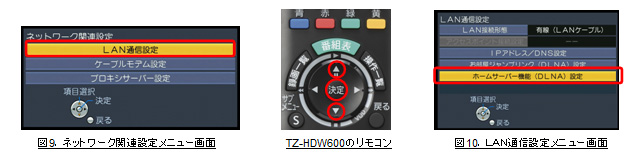
3.ホームサーバー機能(DLNA)設定メニューより、
(1) 「ホームサーバー機能」を「入」にします。(図12参照) (※STB設置直後の状態では、「切」になっております。)
(2) リモコンの「戻る」ボタンを1回押します。 (LAN通信設定メニューに戻ります)
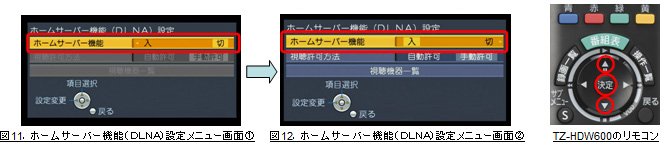
4.「LAN通信設定」メニューより
(1) リモコンの▲▼ボタンで、「お部屋ジャンプリンク(DLNA)設定」を選び、「決定」ボタンを押します。(図13参照)
(2) リモコンの▲▼ボタンで、「お部屋ジャンプリンク機器一覧」を選び、「決定」ボタンを押します。(図14参照)

5.「お部屋ジャンプリンク機器一覧」メニューより、
(1) リモコンの▲▼ボタンで、お部屋ジャンプリンク設定する対象機器
(※ここでは「ケーブルテレビ」を選んでおります)を選び、「決定」ボタンを押します。(図15参照)
(2) 選択した機器(ここではケーブルテレビ)の設定メニューが表示されますので、「メニュー登録」を「する」に設定します。(図16参照)
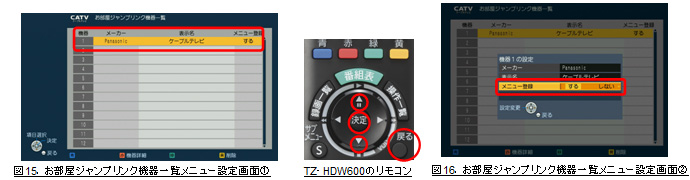
6.リモコンの「戻る」ボタンを数回押して、全てのメニューを閉じます。
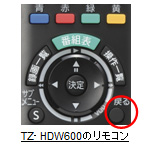
【3】TZ‐HDW600にTZ-BDW900を登録する
◇TZ-BDW900の設定
1.TZ-BDW900のリモコンで「操作一覧」を押します。
操作一覧のメニューより
(1) リモコンの▲▼ボタンで、「その他の機能へ」を選び、「決定」ボタンを押します。
(2) リモコンの▲▼ボタンで、「初期設定」を選び、「決定」ボタンを押します。(図17参照)
(3) リモコンの▲▼ボタンで、「テレビ/機器/ビエラリンクの接続」を選び、「決定」ボタンを押します。(図18参照)
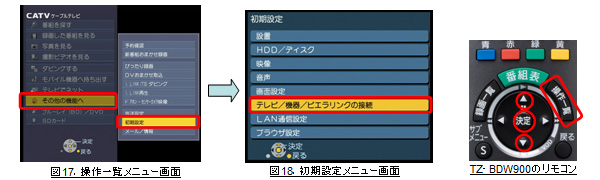
テレビ/機器/ビエラリンクの接続メニューより
(1) リモコンの▲▼ボタンで、「ビエラリンクの設定」を選び、「決定」ボタンを押します。(図19参照)
(2) リモコンの▲▼ボタンで、「ビエラリンク(LAN)設定」を選び、「決定」ボタンを押します。(図20参照)
(3) リモコンの▲▼ボタンで、「新規登録」を選び、「決定」ボタンを押します。(図21参照)
(4) ビエラリンク(LAN)機器登録メニューで、「実行」を選び、リモコンの「決定」ボタンを押します。(図22参照)
(5) 「残り時間10分」を表示します。(図23参照)
10分の間(図23の画面が表示している状態)に、TZ-HDW600からTZ-BDW900を「お部屋ジャンプリンク」で操作します。
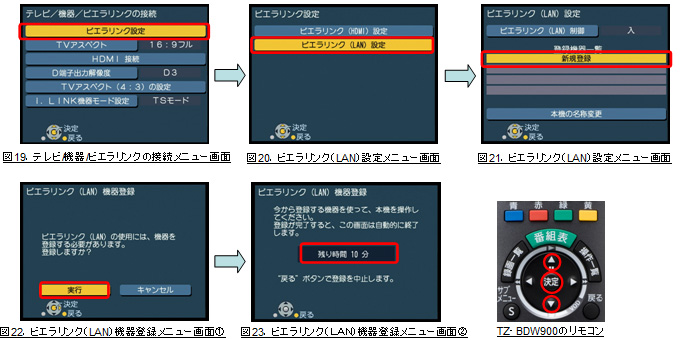
◇TZ-HDW600の設定
2.リモコンの「操作一覧」ボタンを押して、「操作一覧」メニューを表示します。
(1) リモコンの▲▼ボタンで、「機器を操作する」を選び、「決定」ボタンを押します。
(2) リモコンの▲▼ボタンで、「お部屋ジャンプリンク」を選び、「決定」ボタンを押します。(図24参照)
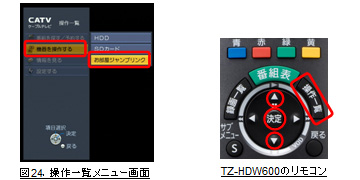
3.「お部屋ジャンプリンク」メニューより
(1) お部屋ジャンプリンク対象機器(ここでは「ケーブルテレビ」)を選び、「決定」ボタンを押します。(図25参照)
(2) しばらくするとTZ-BDW900の録画一覧画面が表示されます。(図26参照)
これによりTZ-HDW600とTZ-BDW900とのお部屋ジャンプリンク登録が完了します。
この状態で、お部屋ジャンプリンク機能で、録画一覧のコンテンツを再生することができます。)
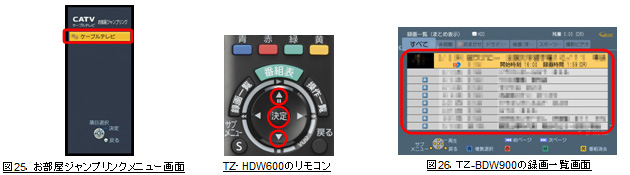
【4】TZ‐HDW600の録画している番組をTZ‐BDW900へダビング(IPダビング)する
◇TZ-HDW600からTZ-BDW900へIPダビングを実施する
1.TZ-HDW600のリモコンの「録画一覧」ボタンを押して、録画一覧画面を表示します。(図27参照)
(1) 録画一覧の録画番組の中から、リモコンの▲▼ボタンで、ダビングしたい番組を選び、リモコンの「サブメニュー」ボタンを押します。
(2) リモコンの▲▼ボタンで、「ダビング」を選び、「決定」ボタンを押します。(図28参照)

2.ダビングメニューが表示します。(図29参照)
(1) 「ダビング機器」で、ダビングしたい機器を選びます。(ここでは「ケーブルテレビ」を選択しています)
(2) ダビングのメニューから「ダビング開始」を選択し、リモコンの「決定」ボタンを押すとダビングが開始します。
(※「ダビングを開始します」とメッセージが表示します。)
(3) ダビング先のケーブルテレビ(TZ-BDW900)の前面パネルにDUBと赤点灯します。(図30参照)

※ダビング時の注意事項
(1)TZ-BDW900の前面パネルに「SETUP」が表示されている場合は、ダビングできません
(2)直接ブルーレイディスクやDVD、SDカードにはダビングできません
(3)ダビングの時間は、等倍とは限らず短縮する場合があります(録画番組(地上デジタル/BS/CATV)、LAN環境等で変わります)

